Vill konvertera PowerPoint till MP4 men vet inte hur?
Du kan enkelt skapa olika presentationer med PowerPoint. Men i vissa fall måste du exportera PowerPoint-presentation till video för bättre uppspelning. Bra är att vissa versioner av PowerPoint låter dig spara presentationen direkt som en MP4-video. Vet du hur man spara PowerPoint som MP4 ?
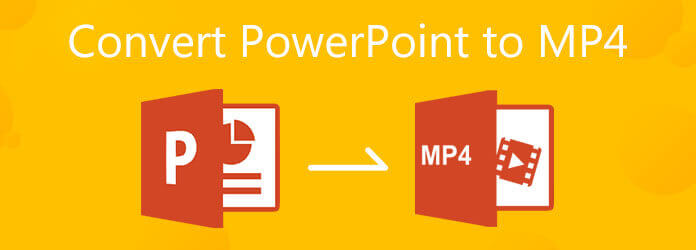
Denna guide kommer främst att prata om hur man konverterar PowerPoint till MP4. Du kan lära dig hur du exporterar PPT-presentation till video. Dessutom kommer vi att visa dig ett enkelt sätt att ändra PowerPoint till MP4-video, oavsett om du använder PowerPoint 2019, 2016, 2012, PowerPoint 2010 eller PowerPoint 2007.
För att enkelt ändra din PPT-fil till MP4-video kan du lita på den populära PowerPoint till MP4-konverteringsprogramvaran, Apeaksoft PPT till Video Converter. Den är speciellt utformad för att förvandla din presentation till en videofil i MP4, AVI, WMV, FLV, MOV, MPG, VOB och mer.
Apeaksoft PPT to Video Converter är kompatibel med alla PowerPoint-versioner inklusive PowerPoint 2013, 2010, 2007, 2003, 2002, 2000 och PowerPoint Viewer 2007 och 2010. Dessutom stöder denna PowerPoint till MP4-omvandlare alla PPT-filer som .pptx, .pptx, .pptx, .pptm, .ppsx, .pps och mer. Du kan ladda ner den gratis och följa stegen nedan för att konvertera PowerPoint till MP4.
Gå till den officiella webbplatsen för Apeaksoft och flytta musen över Produkt flik. Välja Videoverktyg och klicka sedan på PPT till Video Converter. När du går in på sidan för PPT till videoomvandlare, klicka på Gratis nedladdning och följ instruktionerna för att gratisinstallera den på din dator.

Starta denna PowerPoint till MP4-omvandlare, välj Konvertera till videor funktion.

Klicka på Lägg till PPT-fil(er) för att importera en eller flera PPT-filer som du vill konvertera.

Nu kan du anpassa videoinställningar baserat på dina behov. Du har två PPT-konverteringslägen, Autoläge och Avancerat läge. Under detta steg kan du också välja ett lämpligt utdataformat som MP4 för den konverterade PowerPoint-filen.

Efter alla dessa operationer kan du helt enkelt klicka på Start knappen för att börja konvertera din presentationsfil till en MP4-video.

Som det nämndes ovan erbjuder PowerPoint ett standardsätt att exportera din presentation till video. Om du använder PowerPoint 2020, 2019, 2016 eller 2013 kan du ta följande guide för att konvertera PPT till MP4-video.
Öppna PowerPoint-programvaran på din dator och öppna sedan PPT-filen du vill konvertera i den.
Klicka på Fil menyn och välj sedan Exportera alternativ från rullgardinsmenyn. I det nya Exportera fönster, klicka Exportera till vänster och välj sedan Skapa en video alternativ.

Två PPT till videokonverteringsalternativ som erbjuds där, du kan välja Presentationskvalitet eller använd inte inspelade tider och berättarröster efter ditt behov.
Klicka på Skapa video för att börja exportera denna PPT-presentation till video. Utdatavideon kommer att konverteras till MP4 som standard. Du kan också välja att konvertera PowerPoint till WMV. Klick Spara för att bekräfta det.
För PowerPoint 2010-användare kan du följa guiden nedan för att spara PowerPoint som MP4.
Kör PowerPoint 2010 på din dator och öppna din PPT-fil i den. Klick Fil på den översta menyraden och välj Spara och skicka alternativ. Välj sedan Skapa en video alternativ.

Nu kommer du att guidas till Skapa en video fönster. Här kan du anpassa videokvaliteten och storleksalternativen. Du har också tillåtelse att justera berättarrösterna och timingen därefter. För att spela ut en video med högre upplösning bör du välja en av de två första alternativen.

Klick Skapa video för att börja konvertera PowerPoint till video. Utdatavideon sparas automatiskt i MP4 formatera.

1. Hur använder jag PowerPoint för att fånga skärmen?
PowerPoint är designat med funktionerna för skärminspelning och skärminspelning. När du vill ta en skärmdump med PowerPoint klickar du bara på fliken Infoga och använder sedan skärmbildsfunktionen.
2. Hur spelar man in en PowerPoint-presentation?
Till fånga en PowerPoint-presentation, kan du klicka på fliken Infoga och sedan välja alternativet Skärminspelning. Du har tillåtelse att anpassa skärminspelningsområde genom att klicka på alternativet Välj område.
3. Vilka delar av PowerPoint-filen kommer inte att inkluderas i konverterad video?
Du bör veta att, efter PPT till MP4-videokonvertering, kan inte alla presentationsdata läggas till utdatavideon. Makron, mediafiler i den tidigare PowerPoint-versionen, OLE/ActiveX-kontroller och QuickTime-media kommer inte att inkluderas i den konverterade videon.
Om du använder en PowerPoint-version som inte tillåter dig att direkt exportera PPT-fil till video, kan du välja att installera en annan PowerPoint-version, eller använda den rekommenderade PPT to Video Converter för att ändra din PowerPoint till MP4. För fler frågor om konvertering av PPT till MP4 kan du lämna ett meddelande till oss.
Mer läsning
Topp 5 sätt att fixa PowerPoint-skärminspelning som inte fungerar
Hur aktiverar jag skärminspelning i PowerPoint 2016? Varför är PowerPoint-skärminspelningen nedtonad i PowerPoint? Hur länge kan du skärminspelning på PowerPoint? Det här inlägget delar 5 enkla sätt att hjälpa dig fixa problemet med PowerPoint-skärminspelningen som inte fungerar.
15 bästa MP4 till GIF-omvandlare för dig
Vilka är de bästa metoderna för att konvertera MP4 till GIF? Du kan lära dig mer information om 5 MP4 till GIF-konverteringsappar och 10 onlineprogram.
Hur man rippa DVD till MP4 gratis med 14 bästa metoder
Finns det någon metod för att rippa eller konvertera DVD till MP4? Den här artikeln ger dig 14 gratis sätt att extrahera MP4 från DVD och den bästa metoden också.
Topp 10 gratis MKV till MP4 Converter
Vill du någonsin konvertera MKV-video till MP4-format gratis? Denna handledning kommer att presentera dig de 10 bästa gratis MKV till MP4-omvandlare.